21.3.12 현재 "GS1" 바코드만 테스트 되어 있습니다.
21.3.15 현재 "HIBCC" 작업중 "$$3" 있는 바코드만 인식 함(샘플데이터 부족)
21.3.19 OPEN API 이용한 조회작업이 업데이트 되었습니다.
21.3.22 뉴랜드 스캐너외에 일반 2D 스캐너(제브라만 테스트됨)도 지원 합니다. 이외 스캐너는 상담바람.
"의료기기 공급내역 보고"를 위한 바코드 입력 시스템을 개선 하였습니다.
일반적인 바코드 스캐너는 지원 하지 않으며 UDI용 스캐너만 지원 합니다.
테스트 스캐너: 뉴랜드 NLS-HR3280
일반 스캐너와 다르게 바코드를 UDI에 맞게 스캔 하여 줍니다
상기 모델이 아니어도 UDI로 스캔 가능 하다면 적용 될걸로 생각 됩니다.
예) (01)10841396105187(10)7758657(17)220314
현재는 출고시에만 테스트 되어 있습니다. 입고시에도 적용 되어 있습니다(테스트 안해봄)
적용 하는 방법을 따라 하십시요.
1. 기타-환경설정(F13) 체크 해 주시고
2. 품목관리 바코드항목에 상품식별번호, 하단에 품목일련번가 기록되어 있어야 합니다.
3. 거래처 관리에서 거래처별로 공급형태, 공급받는자코드를 기록 해주십시요.
공급형태 0,1,2,3,4 는 아래 그림을 참조 하십시요
좌측하단에서 스캔 하면 해당 품목을 자동 검색하여 추가 됩니다.
업체마다 업무처리 순서가 다를수 있습니다.
예) 미리 전표등록후 해당제품을 가져와서 스캔할 경우
미리전표가 등록 되어있다면 해당 품목을 찾아서 그품목 udi를 추가 해주고
같은 udi 일경우에는 수량이 증가 되며
udi가 틀린 경우는 새로 추가가 됩니다.
예) 전표가 등록 안되어 있을 경우
전표가 미리 등록 안되어 있다면 해당품목을 추가 해주며
같은 udi가 있으면 수량만 증가 해 줍니다.
5. 의료기기 공급내역보고 파일생성
21.02.20 현재 파일 생성까지는 완성 되어 있으나 실제 업로드는 테스트 전 입니다.
전표관리-기간별 현황
기간 설정후 조회를 누르고 나서 "공급내역보고" 버튼을 클릭하면 해당 자료들을 정리 하여 줍니다.
이상태에서 내용들은 직접 수정 가능 하며 "납품장소 다름","납품장소코드","낱개회수수량" 항목들은
필요에 따라서 직접 수정 하여야 합니다.
상단에 "엑셀" 버튼을 클릭하면 엑셀파일을 생성 하여 줍니다.
끝으로 현재 개발 진행 중이며 기타 의견을 알려 주시면 참조 하도록 하겠습니다.
Trackback URL : 이 글에는 트랙백을 보낼 수 없습니다
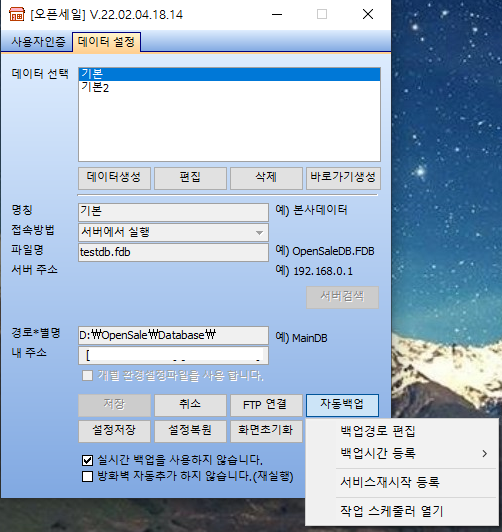
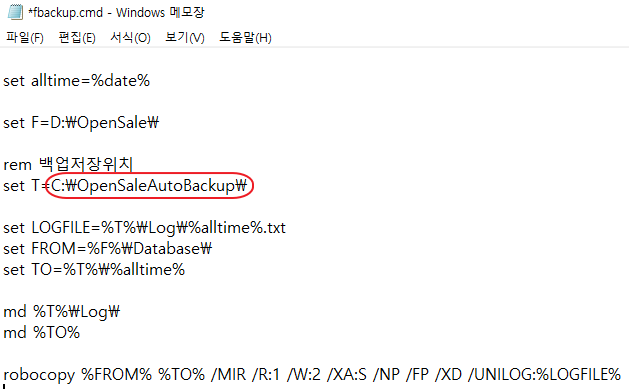
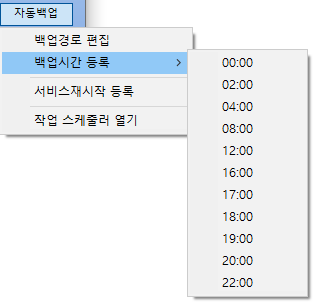
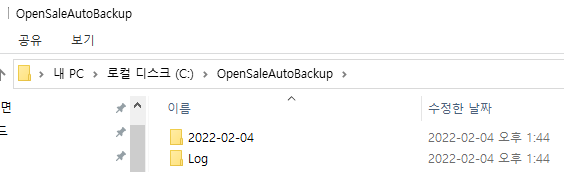
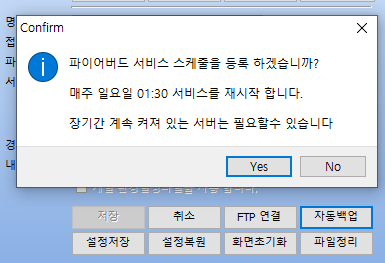
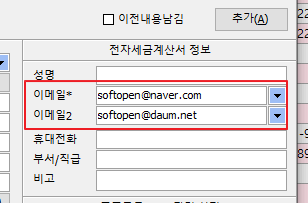
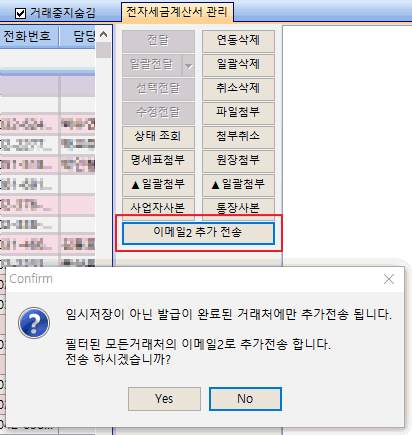
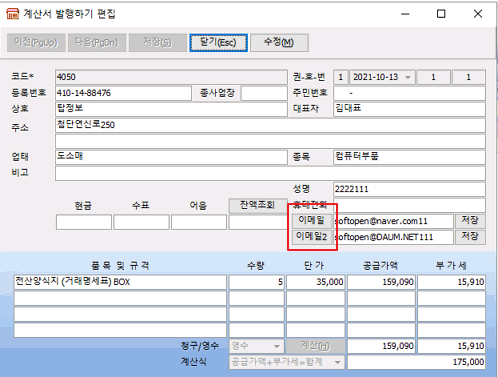

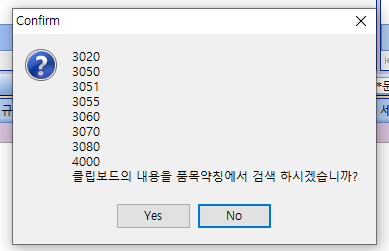
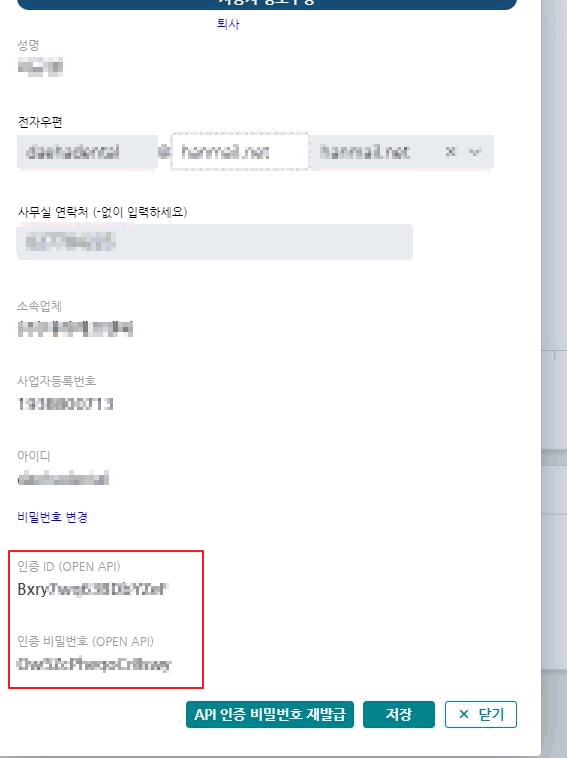
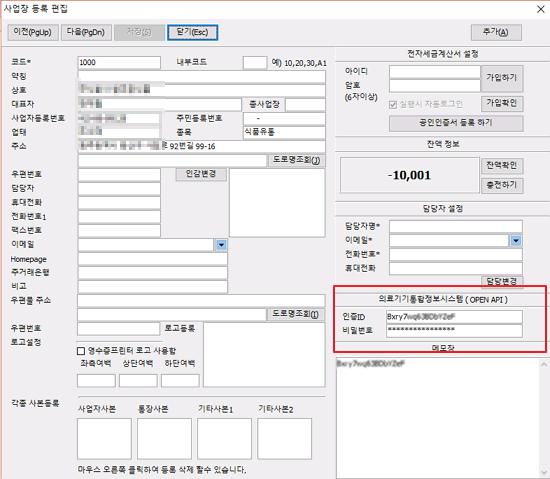
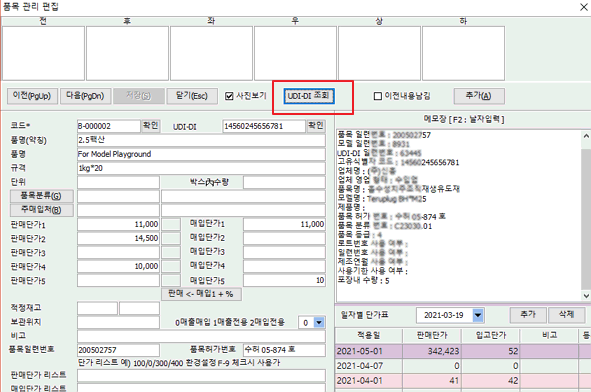
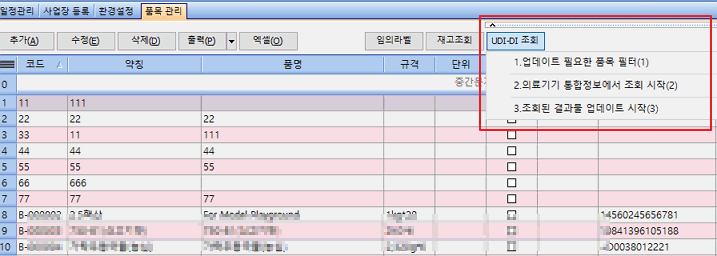
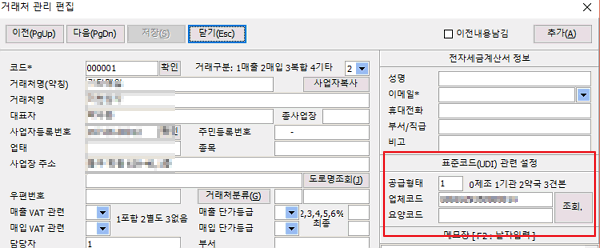
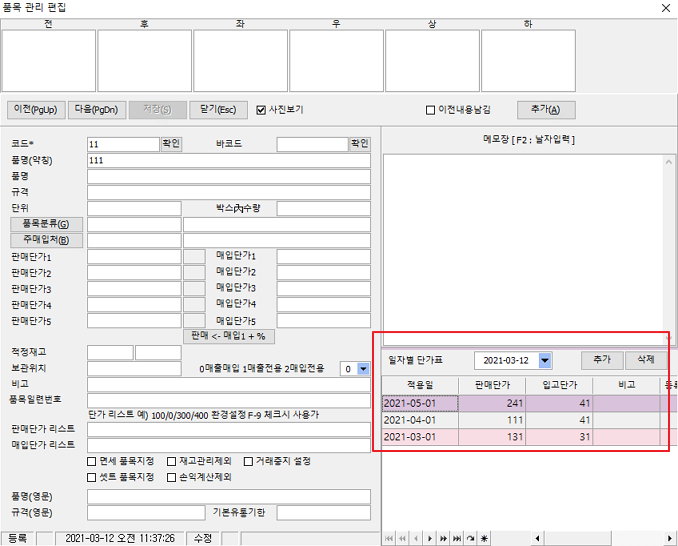
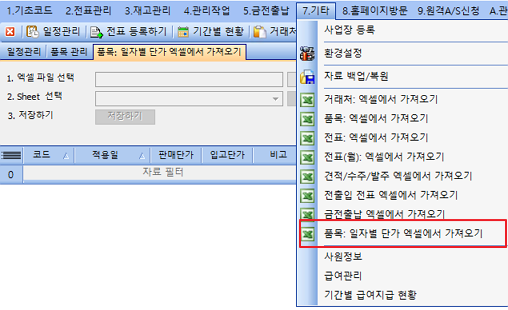


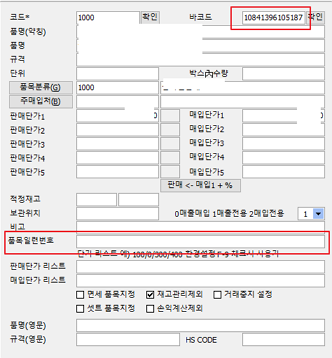
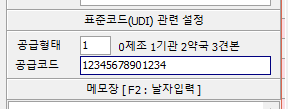
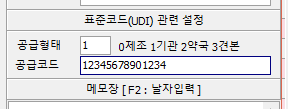
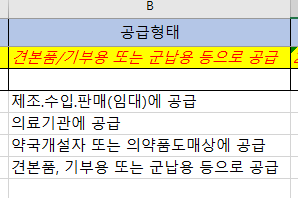
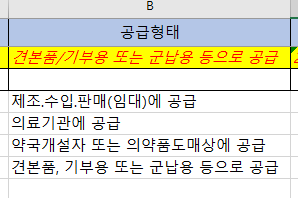
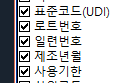
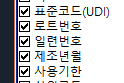
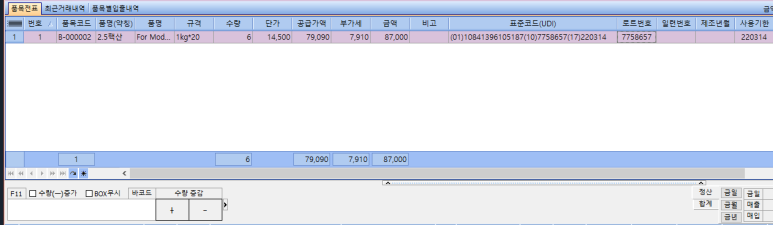
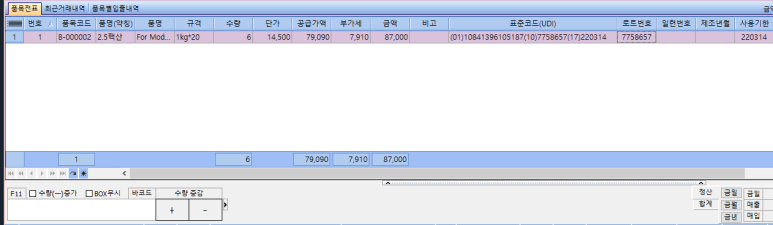




Leave your greetings here.